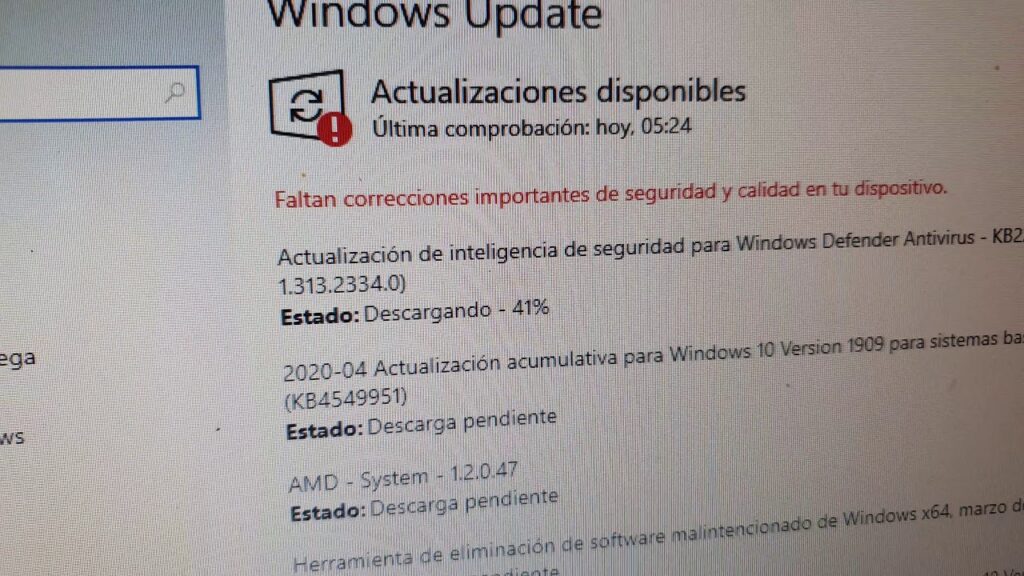
Apesar do lançamento do Windows 11 no final de 2021, as estatísticas revelam que a grande maioria dos utilizadores do sistema operativo da Microsoft continua a utilizar o Windows 10, por considerá-lo mais prático, atrativo e seguro. No entanto, esta versão não está isenta de bugs e erros, como o que nos aparece anunciado com o texto: "Seu dispositivo está faltando correções importantes de segurança e qualidade."
Esta é uma mensagem que nos alerta que há um problema com as atualizações. Vamos explicar do que se trata exatamente e, acima de tudo, o que podemos fazer para corrigir esse erro.
O que essa mensagem significa?
Quando lemos na tela do nosso computador "Faltam correções importantes de segurança e qualidade", o que o sistema está tentando fazer é nos transmitir uma mensagem. aviso de risco: Se não executarmos as atualizações necessárias, tanto a segurança quanto os níveis de qualidade necessários para o funcionamento ideal do Windows 10 serão comprometidos.
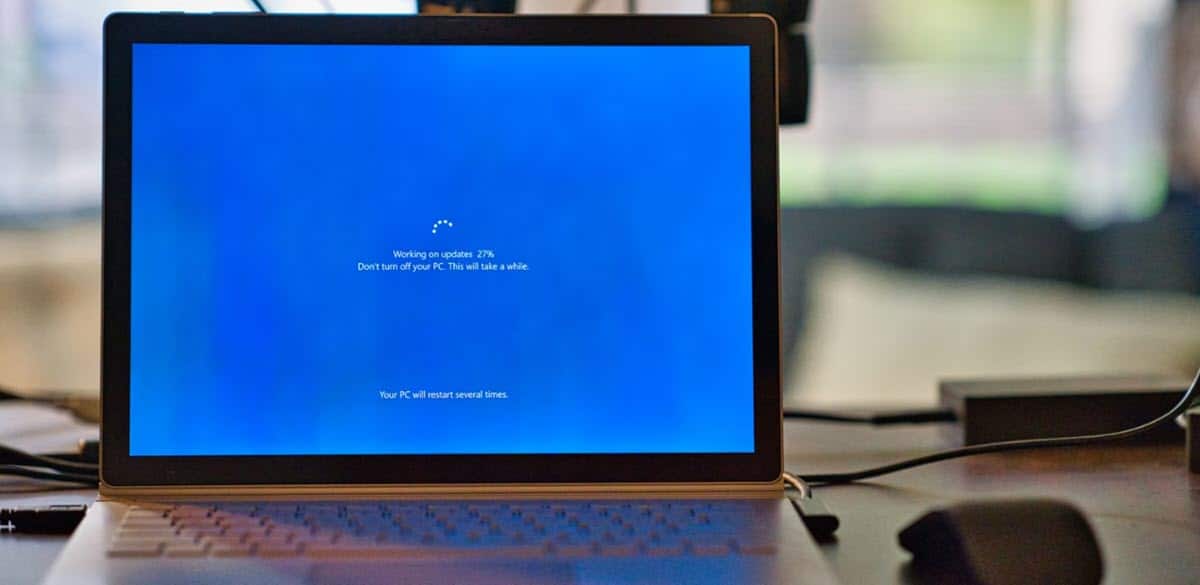
Deve-se notar que este é um problema de atualização que Ocorre apenas nas versões 1803 ou 1809 do Windows 10.
Essa mensagem perturbadora dói para aparecer do nada ao entrar no Windows 10, especialmente quando adiamos novas atualizações com muita frequência. E é que, para o seu correto funcionamento normal, o Windows 10 se encarrega de instale atualizações regularmente, um processo perfeito e necessário para manter, neste caso, a segurança do seu PC.
Além da atualização automática, existe também a possibilidade de verificar manualmente se há atualizações no Windows 10. Este último é mais eficaz, desde que seja feito corretamente, pois se ocorrerem erros de atualização (cada vez mais frequentes), é quando você pode ver a mensagem que dá título a este post.
Causas que causam o erro

Agora que sabemos que a origem do erro "Faltam correções importantes de segurança e qualidade em seu dispositivo" quase sempre está no fato de nosso PC não ter todos os arquivos de segurança necessários, vamos ver quais são os motivos mais comuns que dar origem a este bug:
- Não tendo autorizado nossa equipe a realizar o atualizações regular.
- instalação incompleta de Windows Update.
- Erros de configuração de nível de telemetria do Windows 10.
Que riscos acarreta?
Se a mensagem “Correções importantes de segurança e qualidade estão faltando no seu dispositivo” aparecer apenas uma vez, pode não haver motivo para preocupação. No entanto, quando aparece constantemente devemos ligar todos os alarmes. Nossa equipe pode estar em perigo.
As ameaças são óbvias: se houver falhas de segurança, nosso PC estará exposto a todos os tipos de ataques de malware. É a coisa mais próxima de deixar as portas abertas para os cibercriminosos.
Mas mesmo sem ir tão longe, quando temos esse erro na tela, é provável que já estejamos passando por pequenos problemas técnicos com o nosso computador. Se não forem corrigidos, esses problemas podem ir além e afetar massivamente nosso PC. Em outras palavras: é um problema que devemos levar muito a sério e que nos obriga a agir imediatamente.
Soluções para “Correções importantes de segurança e qualidade estão faltando no seu dispositivo”
Resolver esse erro é essencial para poder instalar as atualizações básicas para a segurança de nossos equipamentos. Há várias maneiras de fazer isso. Estes são os mais eficazes:
Solucionador de problemas do Windows Update
O Windows Update possui um sistema próprio para resolver problemas relacionados a atualizações. Para acessá-lo, devemos fazer o seguinte:
- Primeiro abrimos o Configurações do Windows.
- Lá nós selecionamos «Atualização e segurança».
- Em seguida, clique na opção Resolução de problemas, que está localizado no lado esquerdo.
- Finalmente, clicamos em "Execute a solução de problemas."
Instalação manual de atualizações
É outra das soluções simples a que já nos referimos acima. É assim que funciona:
- No menu Iniciar, procuramos Windows Update.
- Vamos a "Opções avançadas".
- Lá nós selecionamos "Opções de atualização".
- De toda a lista que se abre, apenas a primeira e a segunda opção devem ser ativadas.
- Para finalizar, reiniciamos o computador.
ajuste de telemetria
Pode acontecer que o nível de telemetria do nosso sistema operacional Windows 10 seja ajustado apenas no parâmetro de segurança, o que pode levar ao erro que estamos tentando resolver. Nesse caso, é assim que devemos agir:
- Abrimos a caixa de diálogo corrida (teclas do Windows + R).
- Nele escrevemos este texto: gpedit.msc
- Nós pressionamos Entrar.
- No painel esquerdo, procuramos a opção "Configuração do equipamento" e nós selecionamos "Modelos Administrativos".
- Em seguida, primeiro escolhemos "Componentes do Windows" e, em seguida, "Coleta de dados e compilações de visualização".
- Agora inserimos as próprias configurações de telemetria pressionando "Permitir telemetria."
- Verificamos se está ativado e escolhemos uma destas três opções*:
- Nível básico.
- nível melhorado.
- Nível completo
- Para finalizar, pressionamos "Aplicar" e, em seguida, "Aceitar".
(*) Em qualquer um deles, você deve evitar selecionar a configuração de Segurança.
Instalando os módulos do Windows 10
El instalador do módulo windows 10 é um recurso que permite a detecção, download e instalação de atualizações. Se estiver desativado, o Windows Update não executará nenhuma de suas funções de atualização. Daí a importância de verificá-lo e, se necessário, acioná-lo. Isto se faz do seguinte modo:
- Primeiro, abrimos a caixa corrida com a combinação de teclas Windows + R.
- Em seguida, inserimos o seguinte texto na barra de pesquisa: services.msc
- Clique em "Aceitar".
- Em seguida, clique duas vezes na opção "Instalador de Módulo do Windows".
- Por fim, na guia "Geral", clique em "Começo".